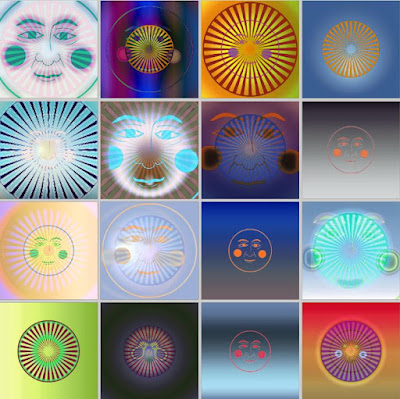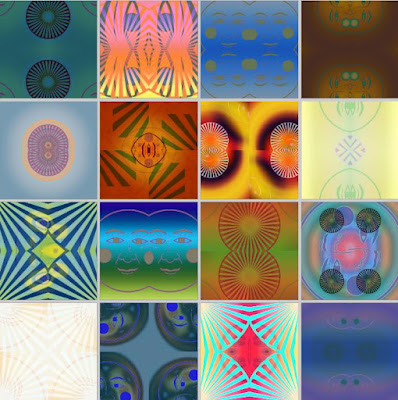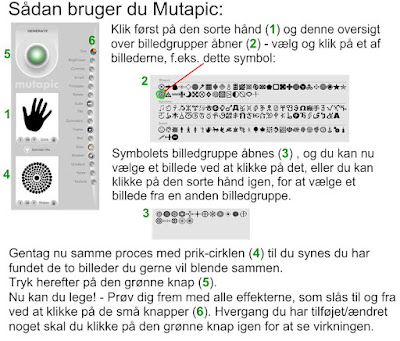Hører du også til dem der altid må have huskelister, beskeder og små gule post-it's hængende og flydende overalt omkring dig?
Skriver du også vigtige ting ned allevegne, for at huske dem, men glemmer så hvor du har gemt det?
Fortvivl ikke - thi, hjælpen er nær!!
Evernote er et lækkert og meget brugervenligt program, som du kan downloade gratis fra nettet og installere på din computer. Når du har installeret det kan du tilpasse programmet så brugerfladen bliver på dansk. På billedet herunder kan du se hvordan brugerfladen i
Evernote ser ud på min computer pt. Brugerfladen kan i øvrigt tilpasses efter ønske på mange måder.
 Hvordan virker Evernote?Evernote
Hvordan virker Evernote?Evernote kan sammenlignes lidt med "Favoritter"-funktionen i din browser - altså den funktion du bruger til at gemme dine favoritsider på nettet, så du nemt kan finde dem igen.
Evernote kan bare lidt mere end blot at gemme url-adressen.
Eksempel: Nogle af jer husker måske mit tidligere indlæg om "Flag lavet af mad"? Jeg faldt tilfældigt over fænomenet på en hjemmeside, og tænkte "Hov!.... Det dér kan jeg måske bruge til noget? Det vil jeg gerne huske!". Så klikkede jeg bare på "Klip til
Evernote" (en genvej, som man placerer i sin værktøjslinje), og så gemmer
Evernote en note som ser sådan her ud.

Bemærk at noten indeholder både et billede fra siden og et aktivt link, så du nemt kan finde derhen igen. Desuden kan man selv tilføje tekst til noten.
Et andet eksempel ku' være at man faldt over en lækker madopskrift med et flot billede - Med få klik kan du gemme den i din
Evernote og således opbygge din egen samling af lækre opskrifter (samtidig med at du altså bevarer kildeoplysningerne og nemt kan finde tilbage til siden igen).
Jeg bruger også
Evernote til at skrive og samle almindelige huske-noter til mig selv....f.eks. indkøbslister, ønskesedler, to-do-lister m.m.
Det er rart at have mest muligt af den slags samlet ét sted i stedet for overalt!
Og nu kommer det allerbedste:
Det mest geniale ved at bruge
Evernote som sin huske-hjælper er at man automatisk får en onlinekonto og et brugernavn hos
Evernote, når man downloader programmet. Det betyder at du nårsomhelst kan komme i kontakt med og bruge din
Evernote enten via din mobil eller via en hvilkensomhelst anden computer med netadgang. Du logger dig bare på
Evernote med dit brugernavn og adgangskode og straks har du alle dine noter lige ved hånden. Indholdet synkroniseres løbende, eller du kan klikke på "synkroniser" og det sker med det samme.
I min undervisning kan
Evernote også hjælpe enormt med at huske vigtige ting. Jeg bruger både programmet til at gemme relevante links til undervisningen, men også til at føre logbog i, så jeg altid har mine forskellige overvejelser, idéer, planer lige indenfor rækkevidde.
Download programmet
her.
Lær mere om Evernote
her og
her.